Brother MFC-J5855DW Inkjet Printer Guide d'installation rapide
PDF
Télécharger
Document
D01Y3M001-00 CAN-FRE Version 0 Guide d'installation rapide MFC-J5340DW / MFC-J5855DW / MFC-J5955DW Lisez en premier le Guide de sécurité du produit, puis lisez ce Guide d’installation rapide pour connaître la bonne procédure d’installation. EN 1 Instructions de configuration vidéo : support.brother.com/videos FR Les manuels les plus récents sont disponibles sur le site Web de soutien Brother : support.brother.com/manuals Déballage de l’appareil et vérification des composants Retirez la bande adhésive de protection ou le film qui recouvre l’appareil et les consommables. Les composants inclus dans la boîte peuvent varier selon votre pays. REMARQUE • Conservez tous les emballages d'origine et la boîte au cas où vous devriez réexpédier l'appareil. • Vous devez acheter le câble d’interface adéquat pour l’interface que vous souhaitez utiliser. Câble USB Utilisez un câble USB 2.0 (Type A/B) d’une longueur maximale de 16 pieds (5 mètres). • La plupart des illustrations de l'appareil dans ce Guide d'installation rapide représentent le modèle MFC-J5955DW. • Les images présentées dans ce guide le sont à titre d’illustration seulement et peuvent différer des produits réels. Câble Ethernet (réseau) Utilisez un câble à paire torsadée direct de catégorie 5 (ou plus) pour réseau Fast Ethernet 10BASE-T ou 100BASE-TX. 2 Une fois la configuration de l’appareil terminée, vous pouvez modifier le type de papier ou le format de papier. Pour plus d'information sur la manipulation du papier, consultez le Guide de l'utilisateur en ligne à l’adresse support.brother.com/manuals. Chargement de papier de format Lettre/A4 Ne dépassez pas ce repère (bbb). Retirez complètement le bac à papier de l'appareil, comme indiqué par la flèche. Retirez le capot supérieur du bac. 3 Connexion du cordon d’alimentation REMARQUE Vous pouvez régler l'angle d'inclinaison du panneau de commande pour lire plus facilement l'écran ACL. 6 Ventilez bien le papier. 4 Chargez le papier dans le bac et ajustez le guidepapier. Mettez en place le couvercle supérieur du bac, puis poussez lentement le bac à papier à fond dans l'appareil. Installation des cartouches d'encre de départ Suivez les instructions affichées à l'écran ACL pour installer les cartouches d'encre. Fermez le couvercle de cartouche d'encre. L'appareil prépare le circuit d'encre pour l'impression. Ouvrez le couvercle de cartouche d'encre. Pour MFC-J5340DW uniquement : Retirez la pièce de protection orange de l'appareil. Suivez les instructions affichées à l'écran ACL pour ranger la pièce de protection orange à l'intérieur de l'appareil. Si vous devez transporter l'appareil, retirez les cartouches d'encre et remettez cette pièce en place. Contrôle de la qualité d'impression OK Secouez rapidement la cartouche d'encre noire horizontalement 15 fois comme indiqué, avant de l'insérer dans l'appareil. 7 REMARQUE Tirez le support papier jusqu'à ce qu'il se verrouille en place. 5 Réglage de la date et de l’heure Suivez les instructions affichées à l'écran ACL pour régler la date et l'heure. Après avoir réglé la date et l’heure, vous pouvez définir les paramètres de message par défaut de l'écran ACL Brother. Lorsque vous installez les cartouches d’encre pour la première fois, l'appareil consommera un peu plus d’encre pour remplir les tubes d'alimentation d'encre. C'est un processus qui n'a lieu qu'une seule fois pour permettre de réaliser des tirages de haute qualité. Ajustement de l’alignement d’impression (recommandé) Pour ajuster l’alignement d’impression avant d’utiliser votre appareil, appuyez sur [Démar.]. Médiocre Suivez les instructions affichées à l’écran ACL et terminez l’ajustement de l’alignement. Lorsque vous avez terminé, retirez la feuille d'ajustement de la vitre du scanner. Suivez les instructions affichées à l’écran ACL et appuyez ensuite sur [Marche]. L’appareil imprime la feuille de contrôle de la qualité d’impression. Suivez les instructions affichées à l’écran ACL et vérifiez la qualité des quatre blocs de couleur sur la feuille, puis lancez la procédure de nettoyage, si nécessaire. Suivez les instructions affichées à l'écran ACL pour imprimer la feuille d'ajustement. Le cercle noir qui sert de repère est situé dans le coin supérieur droit de la feuille. Placez la feuille d'ajustement face imprimée vers le bas sur la vitre du scanner. Assurezvous que le cercle noir se trouve dans le coin supérieur gauche de la vitre du scanner. 8 Réglages de l'appareil 9 Branchement du cordon téléphonique Si vous ne comptez pas utiliser la fonctionnalité de télécopie de votre appareil, allez à l'étape 10 . Pour plus d’information sur l’utilisation de la fonction de télécopie, consultez le Guide de l'utilisateur en ligne. Suivez les instructions affichées à l’écran ACL pour configurer les paramètres de l'appareil. Branchez le cordon téléphonique. Utilisez la prise LINE et placez le cordon dans la rainure prévue à cet effet pour le guider vers l'arrière de l'appareil. • Configurez les paramètres de bac et vérifiez les informations relatives à l'orientation du papier (n'est pas disponible sur tous les modèles). • Lisez les informations relatives à l’installation du logiciel. 10 Soulevez le capot du scanner. Sélection de la langue de votre choix (si nécessaire) 11 1. Appuyez sur [Paramètres/ Settings] > [Ts réglages/ All Settings] > [Réglage init./Initial Setup] > [Langue locale/Local Languages]. 2. Appuyez sur la langue souhaitée. 3. Appuyez sur 13 Refermez le capot du scanner. Sélection du mode de réception approprié 12 Si vous ne comptez pas utiliser la fonctionnalité de télécopie de votre appareil, allez à l'étape 13 . Si vous ne comptez pas utiliser la fonctionnalité de télécopie de votre appareil, allez à l'étape 13 . Enregistrez votre nom et votre numéro de télécopieur afin que l'appareil les imprime sur toutes les pages des télécopies que vous envoyez. 1. Appuyez sur [Paramètres] > [Ts réglages] > [Fax] > [Réglage récep.] > [Mode Réception]. 2. Appuyez sur votre mode réponse préféré. 3. Appuyez sur Définition de l'identifiant de station [Paramètres] > [Ts réglages] > 1. Appuyez sur [Réglage init.] > [Id station] > [Fax]. 2. Entrez votre numéro de télécopieur (jusqu’à 20 chiffres) sur l'écran tactile, puis appuyez sur [OK]. 3. Appuyez sur [Nom]. 4. Entrez votre nom (jusqu’à 20 caractères) sur l'écran tactile, puis appuyez sur [OK]. . . 5. Appuyez sur . Connexion de votre ordinateur ou appareil mobile à l’appareil Suivez les étapes ci-dessous pour terminer la configuration en utilisant l’un des types de connexion disponibles sur votre appareil. Visitez le site setup.brother.com pour télécharger et installer le logiciel Brother. Suivez les instructions et invites à l'écran. REMARQUE Pour une connexion par réseau câblé et une connexion USB, repérez le bon port (en fonction du câble que vous utilisez) dans l’appareil, comme illustré. setup.brother.com Configuration terminée Votre appareil est maintenant prêt à imprimer et numériser. Pour rechercher le micrologiciel le plus récent, visitez le site support.brother.com/up7. Avis important relatif à la sécurité du réseau : Le mot de passe par défaut pour gérer les paramètres de cet appareil se trouve au dos de l’appareil et est indiqué par « Pwd ». Nous vous conseillons de modifier immédiatement le mot de passe par défaut pour protéger votre appareil contre les accès non autorisés. REMARQUE Le CD d'installation est également disponible (pour certains pays), pour Windows uniquement. Impossible de se connecter? Vérifiez ce qui suit : Réseau sans fil Redémarrez votre point d'accès/ routeur sans fil (si possible). Redémarrez votre appareil et votre ordinateur, puis allez à Réseau câblé Connexion USB 14 Déconnectez le câble. 13 . Si le problème persiste, allez à 14 . Si le problème n'est toujours pas résolu, visitez support.brother.com pour consulter les FAQ et les sections de dépannage. Configuration sans fil manuelle Si la configuration sans fil échoue, essayez de configurer la connexion manuellement. Identifiez le SSID (nom du réseau) ainsi que la clé de réseau (mot de passe) sur votre routeur ou point d'accès sans fil et notez-les dans le tableau ci-dessous. SSID (nom du réseau) Clé de réseau (mot de passe) SSID : XXXXXXX Clé de réseau : XXXX Sur votre appareil, appuyez sur > [Trouver réseau Wi-Fi] > [Oui]. Sélectionnez le SSID (nom du réseau) de votre point d'accès/ routeur et entrez la clé de réseau (mot de passe). Une fois la configuration de la connexion sans fil réussie, l'écran ACL affiche [Connecté]. Allez à 13 pour installer le logiciel. Si la configuration échoue, redémarrez votre appareil Brother et votre point d'accès/routeur sans fil, et répétez l'étape 14 . Si vous ne parvenez pas à trouver cette information, demandez à votre administrateur réseau ou au fabricant du point d’accès/routeur sans fil. Pour des informations détaillées à propos de l’appareil et les caractéristiques techniques du produit, consultez le Guide de l'utilisateur en ligne à l’adresse support.brother.com/manuals. © 2021 Brother Industries, Ltd. Tous droits réservés. ">
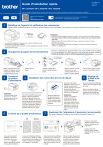
Lien public mis à jour
Le lien public vers votre chat a été mis à jour.